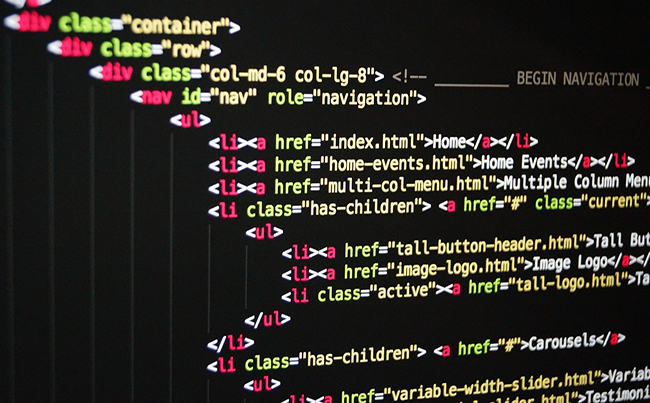本文目录
- 默认安装Jdk1.6.0_17环境变量如何设置设置
- java 环境变量设置
- win7家庭普通版 jdk1.7 环境变量设置 我的安装地址是:C:Program Files(x86)\Java\jdk1.7.0_17
- jdk1.6.0-17怎么设置变量,我设置完成之后运行JAVA程序但是没用,试了好几个方法也没用,请用图片形式回答
默认安装Jdk1.6.0_17环境变量如何设置设置
JAVA_HOME C:\Program Files\Java\jdk1.6.0 PATH %JAVA_HOME%\binCLASSPATH .;%JAVA_HOME%\libJAVA_HOME:指明JDK安装路径,此路径下包括lib,bin,jre等文件夹(此变量最好设置,因为以后运行tomcat,eclipse等都需要依靠此变量);Path使得系统可以在任何路径下识别java命令 CLASSPATH为java加载类(class or lib)路径,只有类在classpath中,java命令才能识别
java 环境变量设置
配置基本环境的方法:一般需要配置三个变量 JAVA_HOMEPATHCLASSPATH配置path,就是让你可以在命令提示符下可以直接运行javac,java,如果你在命令提示符下不能运行javac,java提示没有这个命令,那么是你的path没有配置好。如果你运行你的java类的时候提示main函数没有找到,那么就是你的classpath没有配置好。详细的配置方法如下:设置运行环境参数:a.如果是Win95/98,在\autoexec.bat的最后面添加如下3行语句:JAVA_HOME=c:\j2sdk1.4.1PATH=%JAVA_HOME%\bin;%PATH%CLASSPATH=.;%JAVA_HOME%\libb.如果是winXP,使用鼠标右击“我的电脑”-》属性-》高级-》环境变量 系统变量-》新建-》变量名:JAVA_HOME 变量值:c:\j2sdk1.4.1 系统变量-》新建-》变量名:CLASSPATH 变量值:.;%JAVA_HOME%\lib 系统变量-》-》变量名:Path 在变量值的最前面加上:%JAVA_HOME%\bin;(CLASSPATH中有一英文句号“.”后跟一个分号,表示当前路径的意思)在Classpath里面你可以直接指定一个包名,比如你用到的第三方的包。多个包之间用分号隔开。详细过程如下:第一次上机:java运行环境设置及编程运行实验目的掌握开发环境配置(jdk和tomcat),并编写源文件、编译源文件和运行应用程序。实验要求一、开发环境配置第一步:下载jdk和tomcat: ***隐藏网址***第二步:安装和配置你的jdk和tomcat:执行jdk和tomcat的安装程序,然后按默认设置进行安装即可。1.安装jdk以后,需要配置一下环境变量,在我的电脑-》属性-》高级-》环境变量-》系统变量中添加以下环境变量(假定你的jdk安装在c:\jdk1.6.0):JAVA_HOME=c:\jdk1.6.0classpath=.;%JAVA_HOME%\lib\dt.jar;%JAVA_HOME%\lib\tools.jar;(.;一定不能少,因为它代表当前路径)path=%JAVA_HOME%\bin接着可以写一个简单的java程序来测试JDK是否已安装成功:public class Test{public static void main(String args){System.out.println(" This is a test program.");}}将上面的这段程序保存为文件名为Test.java的文件。然后打开命令提示符窗口,cd到你的Test.java所在目录,然后键入下面的命令 javac Test.javajava Test 此时如果看到打印出来This is a test program.的话说明安装成功了,如果没有打印出这句话,你需要仔细检查一下你的配置情况。2.安装Tomcat后,在我的电脑-》属性-》高级-》环境变量-》系统变量中添加以下环境变量(假定你的tomcat安装在c:\Tomcat 6.0):CATALINA_HOME=c:\Tomcat 6.0;CATALINA_BASE=c:\Tomcat 6.0;然后修改环境变量中的classpath,把tomat安装目录下的common\lib下的servlet.jar追加到classpath中去,修改后的classpath如下:classpath=.;%JAVA_HOME%\lib\dt.jar;%JAVA_HOME%\lib\tools.jar;%CATALINA_HOME%\common\lib\servlet.jar;***隐藏网址***第三步:建立自己的jsp app目录1.到Tomcat的安装目录的webapps目录,可以看到ROOT,examples, tomcat-docs之类Tomcat自带的的目录;2.在webapps目录下新建一个目录,起名叫myapp;3.myapp下新建一个目录WEB-INF,注意,目录名称是区分大小写的;4.WEB-INF下新建一个文件web.xml,内容如下:《?xml version="1.0" encoding="ISO-8859-1"?》《!DOCTYPE web-appPUBLIC "-//Sun Microsystems, Inc.//DTD Web Application 2.3//EN"***隐藏网址***《web-app》《display-name》My Web Application《/display-name》《description》A application for test.《/description》《/web-app》5.在myapp下新建一个测试的jsp页面,文件名为index.jsp,文件内容如下:《html》《body》《center》Now time is: 《%=new java.util.Date()%》《/center》《/body》《/html》6.重启Tomcat***隐藏网址***第四步:在已建立的myapp目录下创建Applet程序和HTML程序JAVA Applet程序:MyApplet.Javaimport java.awt.Graphics;import java.applet.Applet;public class MyApplet extends Applet{ public String s; public void init() { s=new String("Hello World !"); } public void paint(Graphics g) { g.drawString(s,25,25); }}HTML程序:Test.html:《applet code= MyApplet.class width=400 height=400》《/applet》***隐藏网址***二、运行自己编制的程序体验各种运行方式下的程序调试运行过程,自行编制、、编译几个小程序,并在不同的环境中成功运行。1、 数列求和2、 3个数求最大(最小)3、 冒泡排序安装完J2SDK1.4.2后如何配置环境变量?***隐藏网址***2.运行刚刚下载的j2sdk-1_4_1_02-windows-i586.exe文件进行正式安装(以下假设安装于c:\j2sdk1.4.1,建议安装路径不要有空格,不宜安装在\Program Files目录下!)。 3.设置运行环境参数:a.如果是Win95/98,在\autoexec.bat的最后面添加如下3行语句: set JAVA_HOME=c:\j2sdk1.4.1 set PATH=%JAVA_HOME%\bin;%PATH% set CLASSPATH=.;%JAVA_HOME%\lib 注意:可用dos命令notepad c:\autoexec.bat打开记事本,加入上面的3行语句。 b.如果是Win2000,xp使用鼠标右击“我的电脑”-》属性-》高级-》环境变量 系统变量-》新建-》变量名:JAVA_HOME 变量值:c:\j2sdk1.4.1 系统变量-》新建-》变量名:CLASSPATH 变量值:.;%JAVA_HOME%\lib 系统变量-》-》变量名:Path 在变量值的最前面加上:%JAVA_HOME%\bin; (CLASSPATH中有一英文句号“.”后跟一个分号,表示当前路径的意思) 4.使用文本器(比如:edit.com/记事本/UltraEdit/EditPlus)编写如下代码,并保存为文件:HelloWorld.java(必须大小写正确!假设为c:\test\HelloWorld.java) 《CCID_NOBR》 《CCID_CODE》/* HelloWorld.java */ public class HelloWorld { public static void main(String arg) { System.out.println("Hello, World!"); } }《/CCID_CODE》 《/CCID_NOBR》 5.开启一个DOS窗口,CD(就是跳转/Change Directory)到HelloWorld.java所在的目录中 c:\》cd \test c:\test》_ 6.编译HelloWorld.java为HelloWorld.class c:\test》javac HelloWorld.java 7.运行HelloWorld.class c:\test》java HelloWorld Hello, World! c:\test》_ 注意:如果出现的Exception in thread "main" java.lang.NoClassDefFoundError:helloworld/javaerror:ccan′n read:HelloWorld.java 之类的错误,那么是把javac 和java写反了。 如果出现Bad command or file name 说明javac命令没起作用,需要:c:\》set path="c:\jdk\bin" 用这个命令注册BIN目录里的命令 ------------------------------------------------------------------------------网上关于这样的答案全是垃圾. 正确答案你建的项目根目录地址(比如:D:/Java),设置为classpath就可以了. 步骤:我的电脑-属性-高级-环境变量-系统变量-新建-classpath=.;(D:/Java) 一切问题都OK了!安装j2sdk以后,需要配置一下环境变量,在我的电脑-》属性-》高级-》环境变量-》系统变量中添加以下环境变量(假定你的j2sdk安装在c:\j2sdk1.4.2): JAVA_HOME=c:\j2sdk1.4.2 classpath=.;%JAVA_HOME%\lib\dt.jar;%JAVA_HOME%\lib\tools.jar;(.;一定不能少,因为它代表当前路径) path=%JAVA_HOME%\bin 接着可以写一个简单的java程序来测试J2SDK是否已安装成功: public class Test{ public static void main(String args){ System.out.println("This is a test program."); } } 将上面的这段程序保存为文件名为Test.java的文件。 然后打开命令提示符窗口,cd到你的Test.java所在目录,然后键入下面的命令 javac Test.java java Test 此时如果看到打印出来This is a test program.的话说明安装成功了,如果没有打印出这句话,你需要仔细检查一下你的配置情况。 它只是用来提供一个编译程序的环境!!!!!
win7家庭普通版 jdk1.7 环境变量设置 我的安装地址是:C:Program Files(x86)\Java\jdk1.7.0_17
右击“计算机” 点击属性,再点击“高级系统设置” ,找到“高级”标签里的“环境变量(N)” ,在“用户变量”里新建,变量名设置为“JAVA_HOME”,变量值设置为“C:\Program Files (x86)\Java\jdk1.7.0_17”,如图
jdk1.6.0-17怎么设置变量,我设置完成之后运行JAVA程序但是没用,试了好几个方法也没用,请用图片形式回答
首先确定jdk和自己的系统一致 X86对应32 X64对应64在 此次下载
win7环境变量配置 (Xp等系统略有不同)
1.右键计算机 —》 属性 —》 左边的“高级系统设置” —》 “高级”选项卡 —》 下面“环境变量”系统环境变量
变量名 值
classpath 点分号默忘记了-----》 .;%JAVA_HOME%\lib\dt.jar;%JAVA_HOME\lib\tools.jar;
path 点分号默忘记了-----》 .;%JAVA_HOME%\bin
上面之间复制 .;%JAVA_HOME% 是调用jdk的安装路径
这样 升级jdk后 只需要修改jdk版本号就ok了 即只需要改一个变量值即JAVA_HOME的
下面的变量名复制 安装路径复制
JAVA_HOME F:\Program Files\Java\jdk1.6.0_31
在运行 java和javac命令 正常则为成功
导致运行找不到文件的问题
第一种情况
首先在确定文件名 是否有隐藏后缀名的问题 即文件名实际是X.java.txt 出现这种情况就要 修改操作如下
win7 在控制面板(大图标模式) 找文件夹选项 在点击查看 取消以勾选的隐藏已知文件的扩展名
Xp 把桌面我的电脑打开 在弹出对话框上面找到文件夹选项 后面操作基本相似然后修改 文件后缀名(扩展名)
第二种 情况 运行也可以使用下面的 javac 和java命令
你jdk安装在c盘 而文件在其他盘 导致的这时dos界面运行命令应该先是
X: X代表盘符 即进入X盘
cd/X 这X代表文件夹名 进入文件夹
在运行 javac x.java x.java是文件名 编译文件检测语法错误
java x x 代表文件名 但没有扩展名
另外可以下载eclipse 运行java
这样就完成了